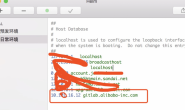一、准备工作
下载或拷贝CentOS或RedHat的iso镜像到本地,比如 /usr/local/src/CentOS-6.4-x86_64-bin-DVD1.iso
二、挂载iso镜像
①、新建挂载目录:
mkdir -p /mnt/cdrom1
②、直接编辑/etc/fstab文件(编辑请请备份),在后面添加:
#挂载iso
/usr/local/src/CentOS-6.4-x86_64-bin-DVD1.iso /mnt/cdrom1 iso9660 loop,defaults 0 0
③、执行 mount -a 自动检测并激活挂载,若未报错,执行df -h即可看到结果。
三、配置并刷新yum仓库
①、新增yum配置文件:
Ps:完全离线使用,新增之前建议先删除(移走)所有在线yum源:mv -f /etc/yum.repos.d/* /home/
vim /etc/yum.repos.d/local.repo
粘贴以下内容,第3行表示iso挂载目录:
[local-yum]
name=Local Repository
baseurl=file:///mnt/cdrom1
enabled=1
gpgcheck=0
②、刷新查看yum是否生效:
yum clean all && yum list
以上要是没要报错,那么本地yum仓库就搭建好了,就可以使用【 yum install 软件名】来安装所需软件,而不需要联网了。
四、配置多个iso镜像的做法:
Ps:下面只说有区别的部分。
①、挂载的时候,有几个iso就挂载几个,比如CentOS 6.4有2个iso:
#创建2个挂载目录
mkdir -p /mnt/cdrom{1,2}
#挂载iso
/usr/local/src/CentOS-6.4-x86_64-bin-DVD1.iso /mnt/cdrom1 iso9660 loop,defaults 0 0
/usr/local/src/CentOS-6.4-x86_64-bin-DVD2.iso /mnt/cdrom2 iso9660 loop,defaults 0 0
#激活挂载
mount -a
②、编辑yum配置文件的时候,路径需要改成上一级路径,比如:
[local-yum]
name=Local Repository
baseurl=file:///mnt/
enabled=1
gpgcheck=0
③、使用createrepo命令创建yum仓库:
cd /mnt/
createrepo .